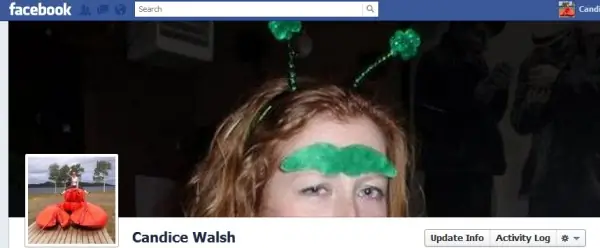Rejse

Facebook har ændret sit layout igen. Overraskelse!
DET KALDER TIDLINJEN, og mens de fleste mumler over urimeligheden ved at have alle deres gratis velkendte bekvemmeligheder på sociale medier trukket ud under dem, graver jeg den nye layout. Ligesom meget.
Her er muligheden for yderligere at gnide mine rejser i alles ansigter, selvom det længst jeg er gået i de sidste tre måneder er i købmanden og tilbage.
Eller, for de mere professionelle-minded folk, en mulighed for noget stellar self-branding.
Sådan fungerer tidslinjen
Den nye tidslinje ruller ud en række nye funktioner, der kan være forvirrende for mennesker, der modstår ændringer. Her er nogle ting, du kan forvente.
1. Tidslinjen introducerer muligheden for ubesværet at se alle indlæg fra din fortid. Dette er enten gode nyheder eller dårlige nyheder for de fleste. Tilbage i 2006, da jeg åbnede min Facebook-konto, havde jeg ikke helt det følgende, jeg har nu. Min første statusopdatering var "hangover som en MOFO." Jeg kan godt lide at bruge lidt mere skøn i dag, og du måske også, hvis du arbejder inden for det slags felt, hvor din professionalisme bliver undersøgt.
2. Coveret er det gigantiske billede, du ser øverst på din profil, som et banner. Her kan du placere noget, der repræsenterer dit liv, eller noget af din egen stjernefotografering. Mine har et billede af mig, der står ved Machu Picchu, fordi jeg kan lide at give indtryk af, at jeg er verdslige.
3. Alt indhold på din profil kaldes nu "Historier" og er opdelt i to forskellige kolonner. Det viser din aktivitet, dine venners indlæg, fotos og al nylig aktivitet. Du har også muligheden for at “Stjernet” et yndlings øjeblik for at gøre det til en større blip på din tidslinje. Det er bogstaveligt talt som at kortlægge dit liv.
4. Alle dine apps vises nu tydeligt og rent. For eksempel kan du vise din overlegne musiksmag med en Spotify-app eller citere dine yndlingsfilm.
5. Du kan nu sende Life-begivenheder for at tilføje mindeværdige øjeblikke til din tidslinje. Ja, at se alle omkring dig blive banket op og derefter forlovet vil endelig have sin specielle plads i hjertet af Facebook.
Hvad det betyder for dit privatliv
Som jeg sagde før, er alle dine indlæg fra fortiden tilgængelige med den nye tidslinje. Som Slate.com antyder, "Hvis du er interesseret i, hvordan du opfattes af verden, skal du begynde at udforme din tidslinje så hurtigt som muligt." Du kan gå gennem gamle indlæg og slette dem, eller blot stramme dine indstillinger.
Gå straks til dine privatlivsindstillinger, og vælg, om du vil have, at offentligheden skal se billeder af dig, der laver tønder på en festbus, mens to venner kæmper for at forhindre, at din kjole falder over hovedet. Vælg blot hvem der kan se din tidslinje ved at vælge Brugerdefineret, Offentlig eller Venner.
Hvad dette betyder for dit professionelle liv
Det sejeste ved tidslinjen og dens Cover-funktion er, at du virkelig, virkelig kan mærke din profil på en måde, der ligner en Facebook-side. For eksempel, hvis du arbejder for Matador Network (eller bare virkelig synes, vi er seje), kan du fremvise et af vores virtuelle klistermærker, der vil have en fremtrædende placering på din profil. En dækning sætter din personlighed i forgrunden, og er den første ting folk ser, når de kryber på dig.
Selv hvis din profil ikke er åben for offentligheden, kan folk se dit dækning, når de navigerer til din personlige URL.
Ideelle organisationer kan hoppe på den samme branding-båndvogn med selvmærkning ved at invitere deres tilhængere til at dele specialfremstillede dækker (uden åbenlyst bede om donationer, som Facebook rynker på).
Hvad sker der med dit profilbillede? Det vises minimeret i dækslets venstre hjørne som et profilbillede i et profilbillede. Facebook-ception.
Sådan opretter du din Cover
Du bliver sandsynligvis nødt til at gå rundt med dine fotodimensioner, da Facebook ser ud til at tage sagen i sine egne hænder, når du placerer dit Cover. Prøv først at ændre størrelsen på eller beskære dit billede i noget fotoredigeringssoftware, f.eks. Pixlr.
For dem, der bruger Photoshop, leverer John Haydon en skabelon på hans websted, der indeholder en "profilbillede" -boks, så du ikke blokerer for en vigtig del af dit dækning.
Når det er tid til at skifte Cover, skal du bare holde musen nede i det nederste højre hjørne af billedet, og en lille menu vises.
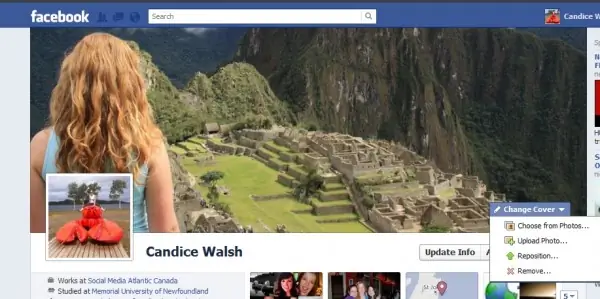
Vælg at uploade et foto eller brug et fra din samling. Når du har uploadet det, kan du "flytte" billedet ved at trække det med din mus. Dette skrumper dog ikke billedet, og Facebook gør ikke den del meget let: Jeg var nødt til at kopiere Matador Network-billedet på en hvid baggrund, før det ville fungere ordentligt, ellers blev profilbillede af mig, der kørte en kæmpe hummer ind i solnedgangen blokerede et vigtigt stykke af den store scene.
Der har vi det, selvmærkning af mestre! Eller du kan vælge at tage den mere risque rute. Det er dit valg.